iPhone의 GPS 위치 기능은 현재 위치를 찾고 공유할 수 있는 간단한 방법을 제공합니다. 새 앱을 다운로드하고 열면 위치 서비스 정보에 액세스하기 위해 위치 권한을 요청합니다. 그러나 경우에 따라 iPhone의 위치 주소를 변경하고 가상 위치.
이 게시물에서는 GPS 위치를 속이는 데 도움이 되는 2가지 훌륭한 위치 변경기를 소개합니다. 개인 정보를 보호하기 위해 가상 위치를 설정하거나 게임을 위해 iPhone 위치를 가짜 위치로 변경하려는 경우 아래 방법을 사용할 수 있습니다.
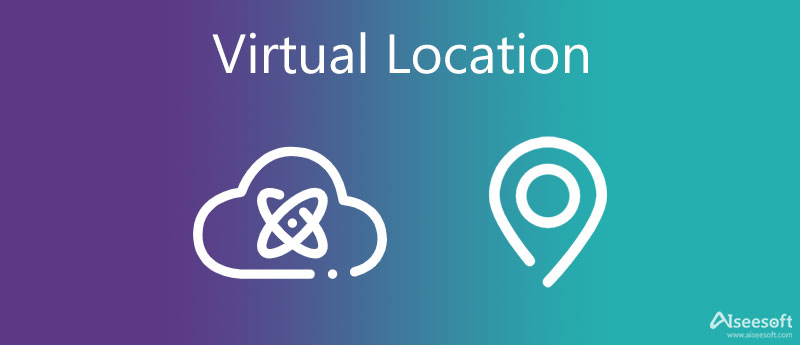
AnyCoord 는 iPhone에서 가상 위치를 설정하는 데 도움이 되는 강력한 위치 변경 및 GPS 스푸퍼 도구입니다. 그것은 당신이 세계 어느 곳으로나 당신의 위치를 순간 이동할 수 있습니다. 대상 위치를 쉽게 입력하거나 선택한 다음 iPhone을 가짜 GPS 위치로 이동할 수 있습니다. 또한 위치를 변경하기 위해 GPX 파일을 가져올 수 있습니다.

다운로드
100% 안전합니다. 광고 없음.
100% 안전합니다. 광고 없음.




Dr.Fone - 가상 위치 iPhone, iPad 및 Android 장치의 위치 변경자로 작동할 수 있습니다. 그것은 당신의 필요에 따라 어디에서나 GPS 위치를 변경할 수 있습니다. 가상 위치를 설정하기 위해 iOS/Android 장치를 탈옥할 필요가 없습니다. 또한 조이스틱, 사용자 지정 속도 및 가져온 GPX 경로 파일을 사용하여 GPS 움직임을 시뮬레이션하는 간단한 방법을 제공합니다.
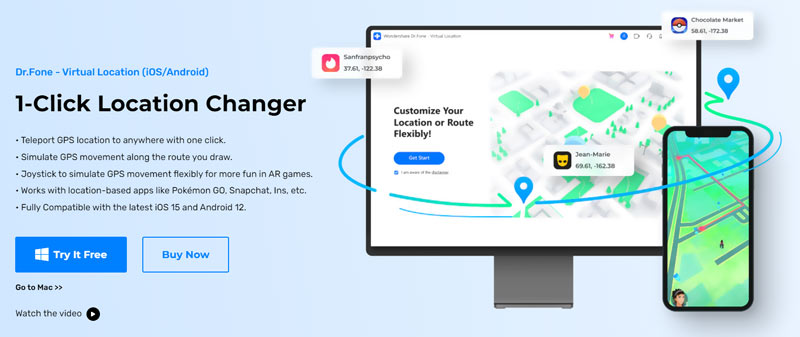
Dr.Fone 가상 위치는 주로 iPhone 및 Android 휴대폰에서 정확한 위치를 숨기고 Facebook, WhatsApp 및 Instagram과 같은 다양한 소셜 앱에서 가짜 GPS 위치를 숨기고 지리적 차단 또는 지리적 제한을 우회하여 게임 및 앱에 액세스하도록 설계되었습니다. 모든 유형의 모바일 게임, 소셜 앱, 데이트 앱, 내비게이션 앱 등에서 위치를 스푸핑할 수 있습니다.
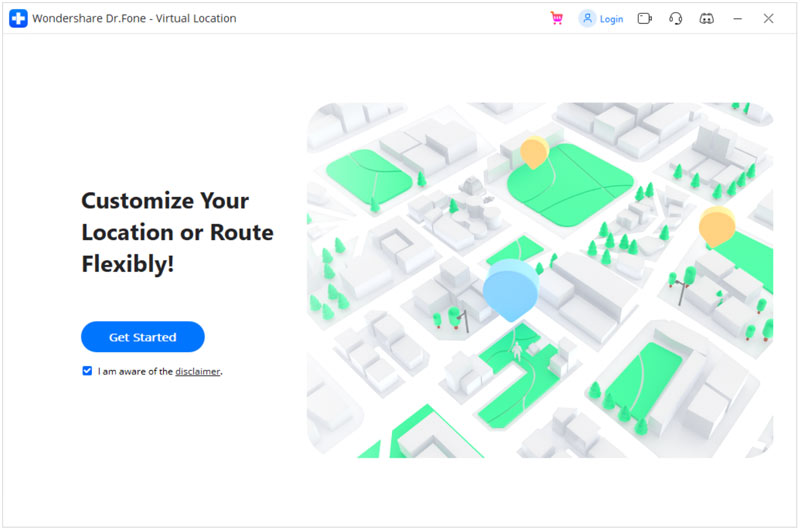

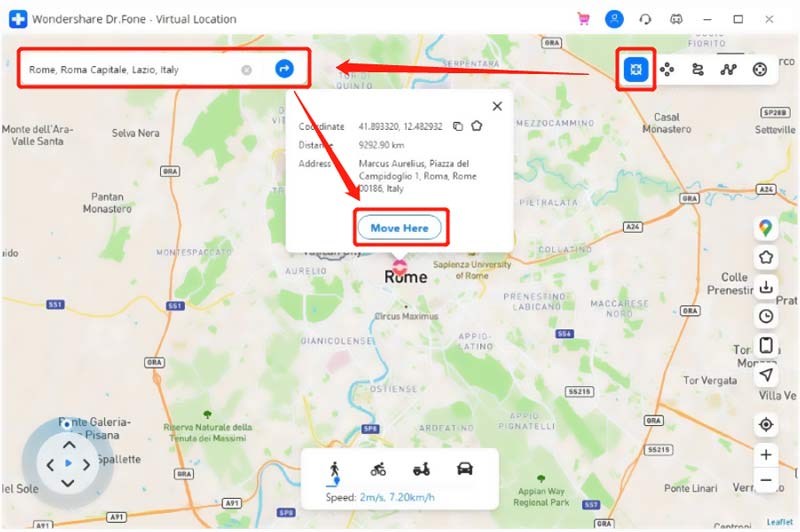
위의 권장 AnyCoord와 비교하여 모든 작업에 매우 느리게 반응합니다. Dr.Fone Virtual Location은 iPhone을 로드하는 데 정말 오랜 시간이 걸립니다. 더 나쁜 것은 로딩에 고착될 수 있다는 것입니다. 방법을 알아보려면 여기를 클릭하십시오. 위치 끄기 Life360.
질문 1. iTools는 iPhone의 가상 위치를 설정할 수 있습니까?
예. iTools에는 GPS 위치를 쉽게 위조할 수 있는 가상 위치 기능이 있습니다. iPhone을 Mac에 성공적으로 연결한 후 요약 버튼을 클릭한 다음 가상 위치를 사용할 수 있습니다. 대상 위치의 이름을 직접 입력하거나 지도에서 한 지점을 클릭한 다음 여기로 이동을 클릭하여 확인합니다.
질문 2. iPhone에서 내 위치를 빠르게 찾는 방법은 무엇입니까?
Apple Maps, Find My, WhatsApp 또는 기타 GPS 기반 앱을 사용하여 원하는 위치를 찾을 수 있습니다. 현재 위치 쉽게.
질문 3. iPhone의 특정 앱에 대해 위치 서비스를 비활성화하는 방법은 무엇입니까?
일부 특정 앱에 대한 위치 서비스를 끄려면 설정 앱으로 이동하여 아래로 스크롤하여 개인 정보 옵션을 탭한 다음 위치 서비스를 선택합니다. 위치 정보를 사용하여 중지하려는 앱을 탭한 다음 사용 안 함 옵션을 선택할 수 있습니다.
결론
여러 가지 이유로 다음을 설정할 수 있습니다. 가상 위치 당신의 아이폰을 위해. 여기 이 게시물에서는 실시간 위치를 원하는 다른 장소로 변경하는 2가지 효과적인 방법을 배울 수 있습니다.

Aiseesoft AnyCoord는 GPS 위치를 쉽게 숨기거나 위조하거나 다른 위치로 변경할 수 있도록 도와줍니다. 필요한 경우 이동 경로를 계획할 수도 있습니다.
100% 안전합니다. 광고 없음.
100% 안전합니다. 광고 없음.